华为p7怎么取消同步?联系人/照片同步关闭教程
华为P7作为一款经典的智能手机,用户在使用过程中可能会遇到需要取消同步功能的情况,例如更换云账号、减少流量消耗或管理应用数据同步,以下是详细的操作步骤和注意事项,帮助您顺利完成华为P7的同步设置调整。

我们需要明确华为P7的同步功能主要涉及两个方面:系统账户同步(如华为账号、Google账号等)和第三方应用的同步设置,取消同步时需根据具体需求选择对应操作。
取消系统账户同步
以华为账号和Google账号为例,操作步骤如下:
-
进入账户设置
打开手机的“设置”应用,向下滑动找到“账户”选项(部分系统版本可能显示为“用户和账户”),点击进入。
-
选择目标账户
在账户列表中,找到需要取消同步的账户(如“华为账号”或“Google”),点击进入账户详情页面。
-
关闭同步选项

- 在账户详情页面,您会看到“同步”选项,点击进入同步管理界面。
- 这里列出了所有可同步的项目,如“联系人”“日历”“邮件”“应用数据”等,根据需求,关闭不需要同步的开关即可,若要停止联系人同步,只需将“联系人”选项的开关滑动至关闭状态。
- 注意:部分系统可能提供“关闭所有同步”的快捷选项,但建议逐项关闭以避免误删重要同步服务。
-
确认并退出
设置完成后,返回上一级菜单,同步功能即会停止,系统不会立即删除已同步的数据,但后续的新数据将不再上传至云端。
取消第三方应用同步
部分第三方应用(如社交软件、邮箱客户端等)会独立开启同步功能,需单独设置:
-
进入应用设置
打开“设置”,选择“应用管理”(或“应用”),找到需要取消同步的应用(如“微信”“QQ邮箱”等),点击进入。
-
关闭应用权限
- 在应用信息页面,切换至“数据使用”或“权限管理”选项卡。
- 查找“后台数据”或“同步数据”权限,关闭该权限即可阻止应用在后台进行同步操作。
- 示例:以微信为例,关闭“后台数据”后,微信将无法自动接收消息和同步文件,需手动打开应用才能更新数据。
-
清理应用缓存(可选)
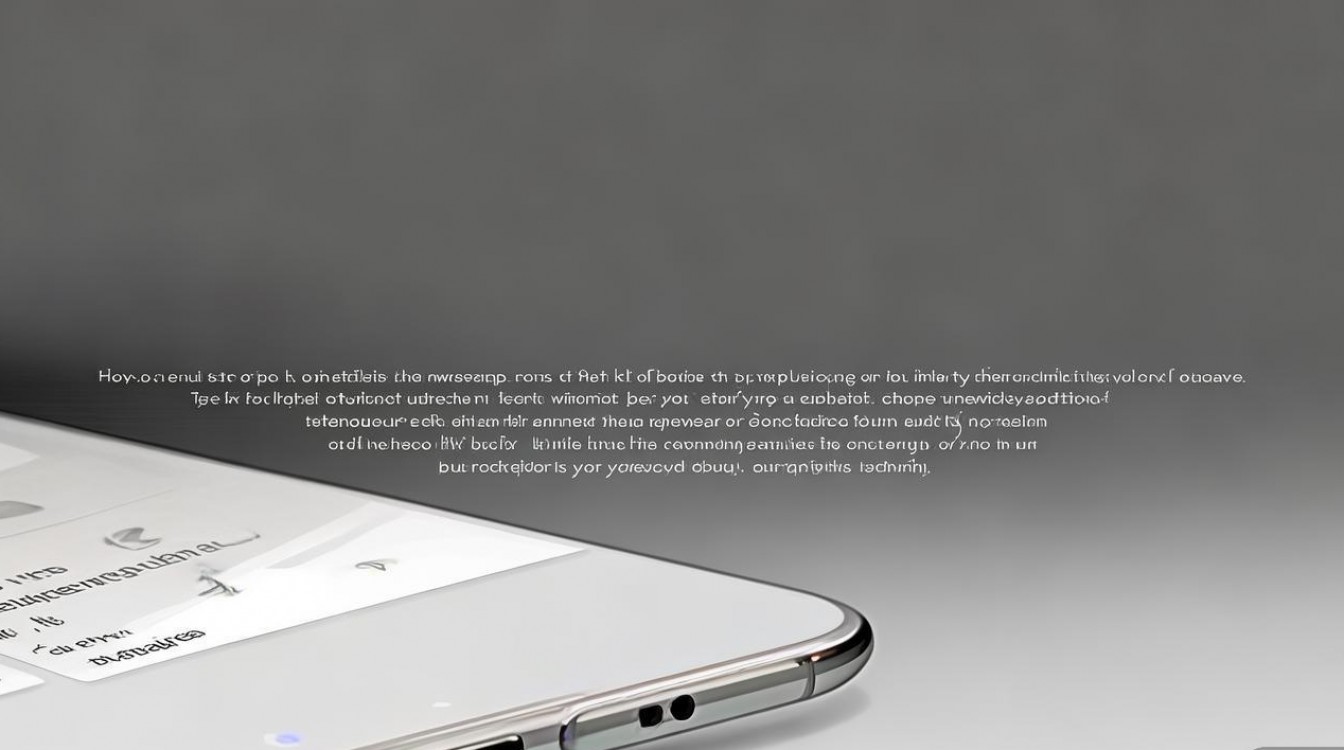
若需释放存储空间,可在应用信息页面点击“清除缓存”,但注意“清除数据”会删除应用本地所有信息,需谨慎操作。
注意事项
- 数据备份:取消同步前,建议通过云端或电脑备份重要数据(如联系人、照片),避免数据丢失。
- 功能影响:关闭同步可能导致部分依赖云端服务的功能受限(如手机找回、联系人云端备份)。
- 系统版本差异:不同版本的EMUI系统界面可能略有差异,若找不到相关选项,可尝试通过“设置”顶部的搜索功能输入“同步”快速定位。
以下是华为P7同步设置相关的常见问题解答:
FAQs
-
问:取消同步后,已同步的数据会被删除吗?
答:不会,取消同步仅停止后续数据的上传或下载,已同步在云端的数据仍会保留,但本地新产生的数据不会自动同步至云端,若需删除云端数据,需登录对应账户的云端管理平台手动操作。 -
问:关闭华为账号同步会影响手机保修或服务吗?
答:不会影响保修,但关闭同步后,您将无法使用华为云服务(如云空间、查找手机等),且部分应用(如应用市场)的登录状态可能异常,建议保留必要的基本同步服务。
版权声明:本文由环云手机汇 - 聚焦全球新机与行业动态!发布,如需转载请注明出处。












 冀ICP备2021017634号-5
冀ICP备2021017634号-5
 冀公网安备13062802000102号
冀公网安备13062802000102号